Kā pārvietoties Word 2007 tabulā
Uzziniet, kā efektīvi pārvietoties Word 2007 tabulā, izmantojot īsinājumtaustiņus un peles darbības, lai optimizētu savu darba plūsmu.
Izmantojot programmu Outlook 2013, varat būt tik nepastāvīgs, cik vēlaties. Patiesībā, lai mainītu ieplānotā vienuma laiku, vienkārši velciet tikšanos no tās vietas uz vēlamo vietu. Vai atkal atpakaļ. . . var būt . . . ja jums tā liekas. . . .
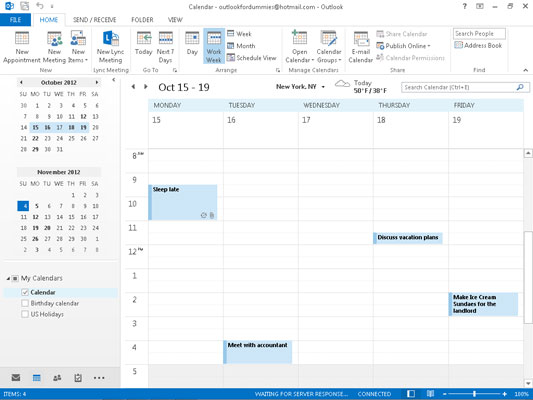
Lai mainītu tikšanos, veiciet šīs darbības:
Kalendāra skatā noklikšķiniet uz tikšanās.
Ap tikšanās malu parādās tumša apmale.
Pārliecinieties, vai ir atvērts nedēļas vai mēneša skats.
Velciet tikšanos uz vēlamo laiku vai datumu.
Ja vēlaties kopēt tikšanos uz citu laiku, turiet nospiestu taustiņu Ctrl, kamēr izmantojat peli, lai vilktu tikšanos uz citu laiku vai datumu. Piemēram, ja plānojat vasaras internātu no plkst. 9:00 līdz 11:00 un vēlreiz no plkst. 13:00 līdz 15:00, varat izveidot 9:00 tikšanos un pēc tam kopēt to uz 1. :00 pēcpusdienā, turot nospiestu taustiņu Ctrl un velkot tikšanos.
Pēc tam jums ir divas tikšanās ar vienu un to pašu tēmu, vietu un datumu, bet ar atšķirīgu sākuma laiku.
Ja kopējat tikšanos uz citu datumu, velkot tikšanos uz datumu datuma navigatorā, jūs saglabājat tikšanās stundu, bet maināt datumu.
Varat mainīt tikšanos uz datumu, kas nav redzams kalendārā, veicot tālāk norādītās darbības.
Veiciet dubultklikšķi uz tikšanās.
Tiek atvērts dialoglodziņš Tikšanās.
Lai skatītu atlasītā mēneša kalendāru, augšējā kreisajā stūrī esošajā sākuma laiks noklikšķiniet uz ikonas Kalendārs.
Tiek parādīts nolaižamais kalendārs.
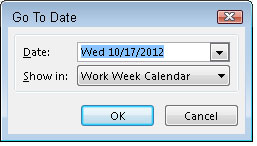
Izvēlieties mēnesi, noklikšķinot uz viena no trīsstūriem blakus mēneša nosaukumam.
Noklikšķinot uz kreisā trīsstūra, jūs pāriet par vienu mēnesi agrāk; noklikšķinot uz labā trīsstūra, jūs pārvietosit mēnesi vēlāk.
Noklikšķiniet uz vajadzīgās mēneša dienas.
Noklikšķiniet tekstlodziņā, kas atrodas vistālāk labajā pusē Sākuma laiks un, ja nepieciešams, ievadiet jauno tikšanās laiku.
Varat arī izmantot ritināšanas pogu pa labi no laika, lai atlasītu jaunu sākuma laiku.
Veiciet visas citas nepieciešamās izmaiņas tikšanās laikā.
Noklikšķiniet uz informācijas, kuru vēlaties mainīt, un virs tās ierakstiet pārskatīto informāciju.
Noklikšķiniet uz pogas Saglabāt un aizvērt.
Iedomājieties, ka jūsu zobārsts zvana, lai pateiktu, ka jums tomēr nebūs nepieciešams sakņu kanāls, taču jums joprojām būs jāveic regulāra pārbaude. Lai mainītu tikšanās ilgumu, veiciet šīs darbības:
Noklikšķiniet uz tikšanās dienas vai nedēļas skatā.
Šis process nedarbojas mēneša skatā, jo nevar redzēt laiku, neatverot tikšanos.
Pārvietojiet peles rādītāju virs tikšanās augšpusē vai apakšā esošajiem turiem.
Kad rādītājs atrodas pareizajā vietā, tas pārvēršas par divvirzienu bultiņu.
Velciet apakšējo rindiņu uz leju, lai pagarinātu tikšanās laiku; velciet apakšējo rindiņu uz augšu, lai saīsinātu tikšanos.
Tikšanās ilgumu var mainīt, velkot.
Varat arī saīsināt tikšanos līdz mazāk nekā 30 minūtēm. Veiciet tālāk norādītās darbības.
Veiciet dubultklikšķi uz tikšanās.
Noklikšķiniet uz lodziņa Beigu laiks.
Ierakstiet beigu laiku.
Noklikšķiniet uz pogas Saglabāt un aizvērt.
Varat ievadīt laiku programmā Outlook, nepievienojot kolus un bieži vien neizmantojot am vai pm Outlook tulko 443 kā 16:43 Ja plānojat daudz tikšanos plkst. 4:43, vienkārši ierakstiet 443A. (Tikai nezvaniet man tajā stundā, labi?) Varat ievadīt laiku arī 24 stundu formātā — 1443 būtu 16:43 — bet Outlook labāk patīk parastais laiks, tāpēc laiks tiks rādīts kā 4:43. .
Uzziniet, kā efektīvi pārvietoties Word 2007 tabulā, izmantojot īsinājumtaustiņus un peles darbības, lai optimizētu savu darba plūsmu.
Šajā sarakstā ir iekļautas desmit populārākās Excel funkcijas, kas attiecas uz plašu vajadzību klāstu. Uzziniet, kā izmantot <strong>Excel funkcijas</strong> efektīvāk!
Uzziniet, kā pievienot papildu analīzes slāņus jūsu Excel diagrammām, lai uzlabotu vizualizāciju un sniegtu precīzākus datus. Šis raksts apraksta visas nepieciešamās darbības.
Uzziniet, kā iestatīt <strong>rindkopas atkāpi</strong> programmā Word 2013, lai uzlabotu dokumenta noformējumu un lasāmību.
Uzziniet, kā pareizi ievietot slejas programmā Word 2010, lai uzlabotu jūsu dokumentu formātu un struktūru.
Apsveriet iespēju aizsargāt Excel 2007 darblapu, lai izvairītos no neplānotām izmaiņām. Uzziniet, kā aizsargāt un atbloķēt šūnas, lai nodrošinātu datu integritāti.
Programmas Excel 2013 PMT funkcija aprēķina periodisko mūža rentes maksājumu. Šī funkcija ir būtiska hipotekāro kredītu maksājumu plānošanai.
Mācieties, kā veikt t-testus Excel programmā, izmantojot datus un aprakstot trīs t-testu veidus, kas noderēs jūsu datu analīzes procesā.
Uzziniet, kā filtrēt datu sarakstu programmā Excel 2016, lai ērti paslēptu nevēlamus ierakstus un strādātu tikai ar nepieciešamajiem datiem.
Uzziniet, kā vienkārši pievienot datu etiķetes diagrammai programmā Excel 2007. Palīdziet noteikt vērtības, kas tiek rādītas katrā datu punktā, izmantojot dažādas izvietošanas un formatēšanas iespējas.







